全部商品分类


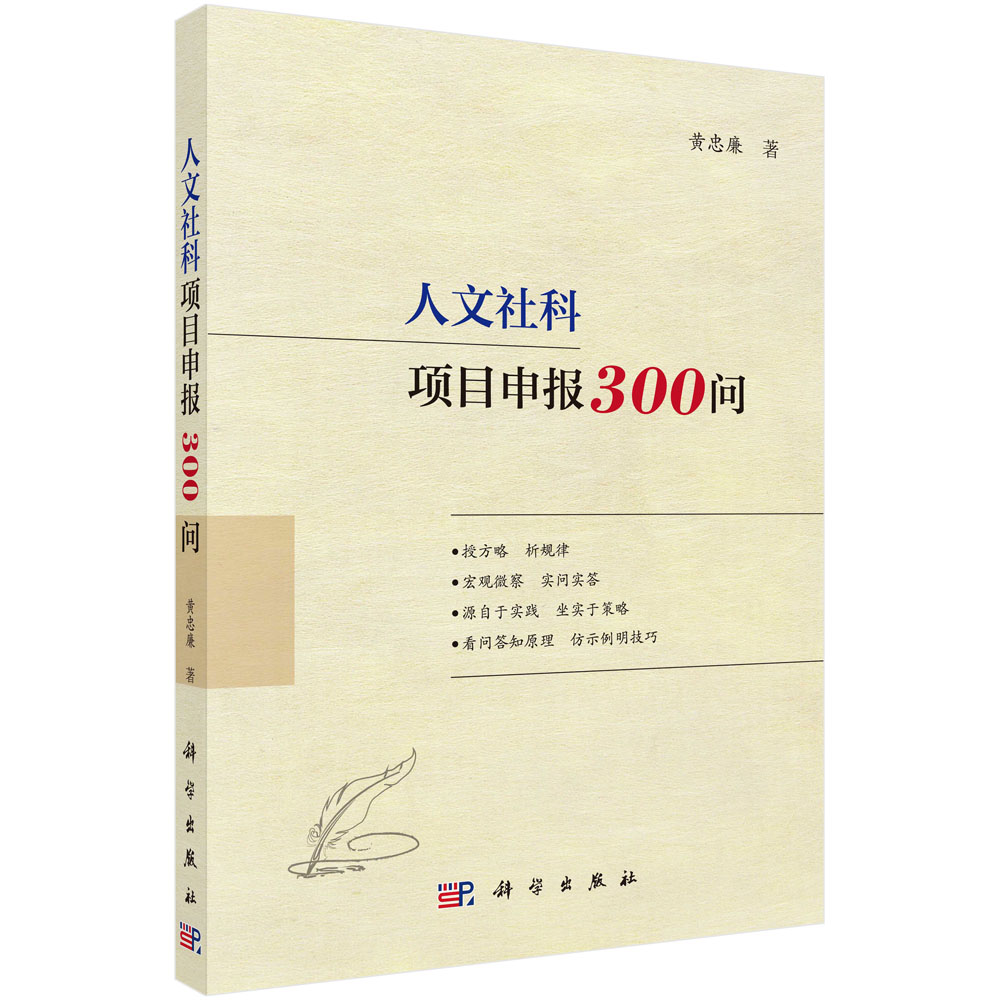

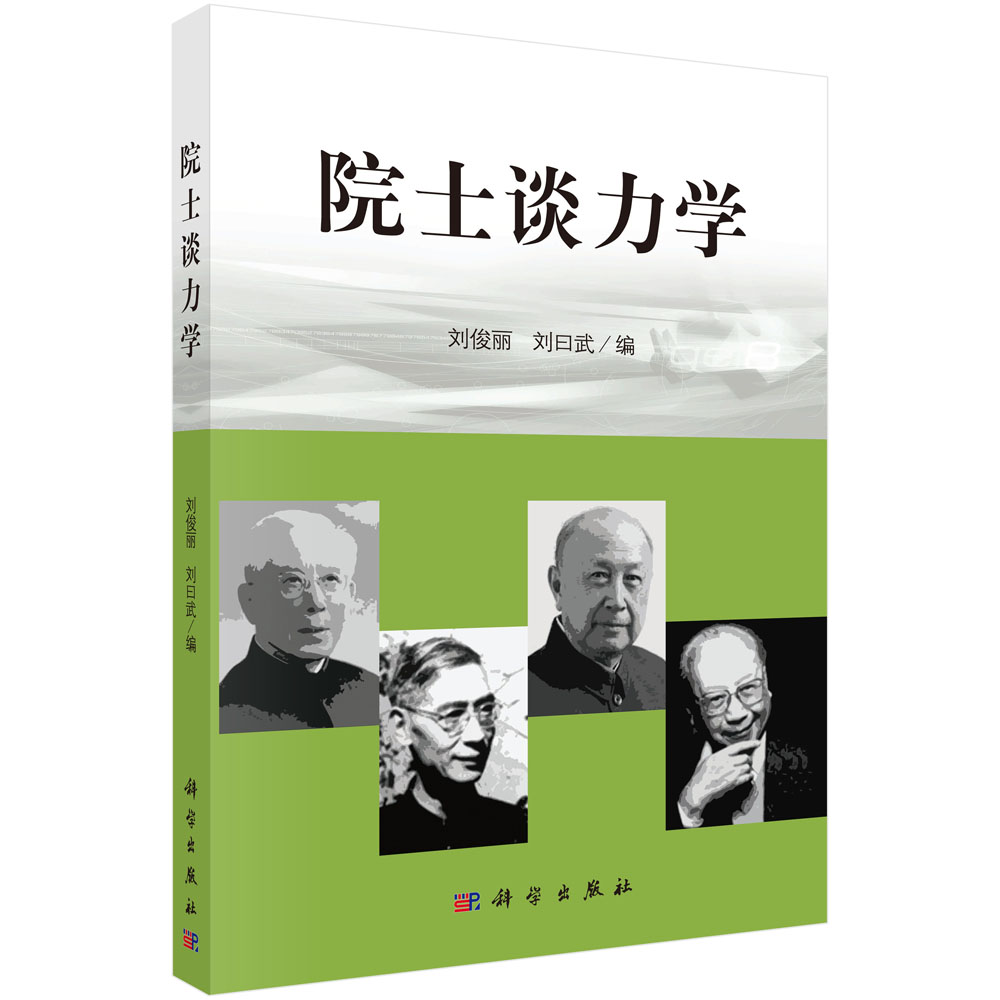



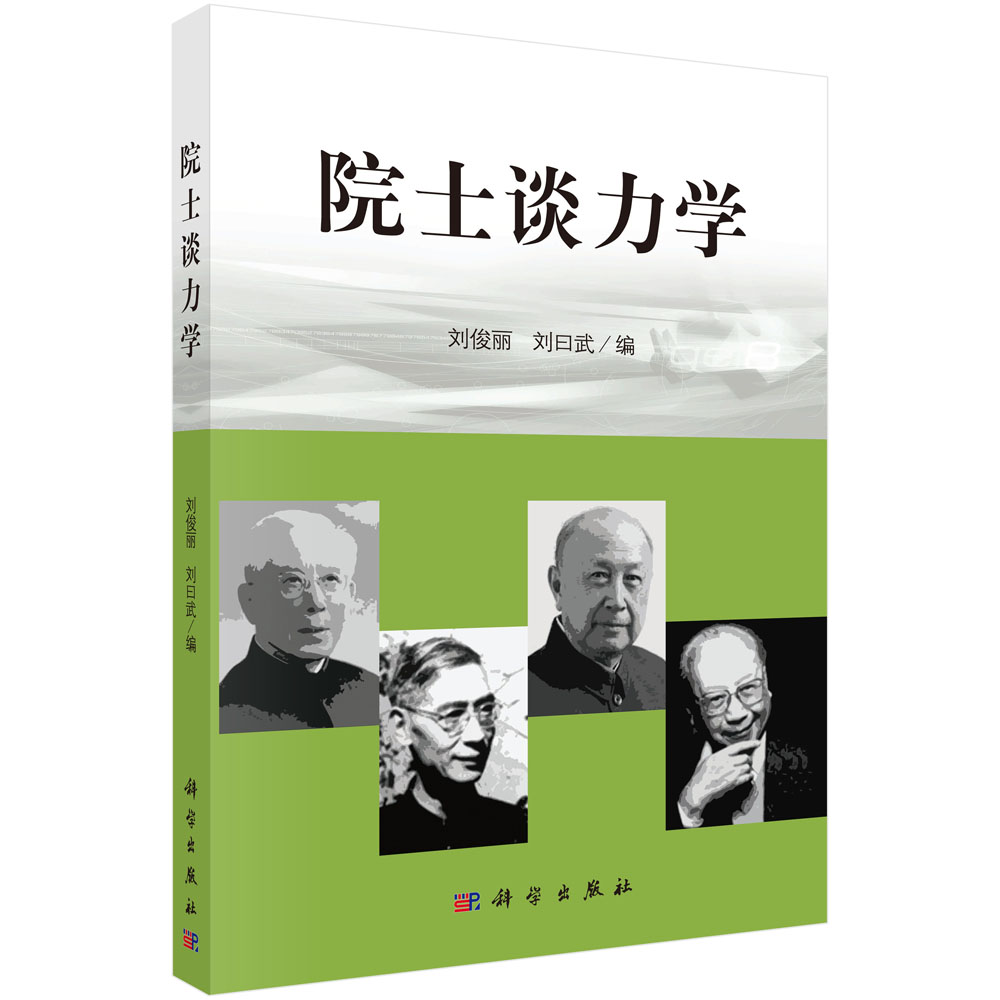





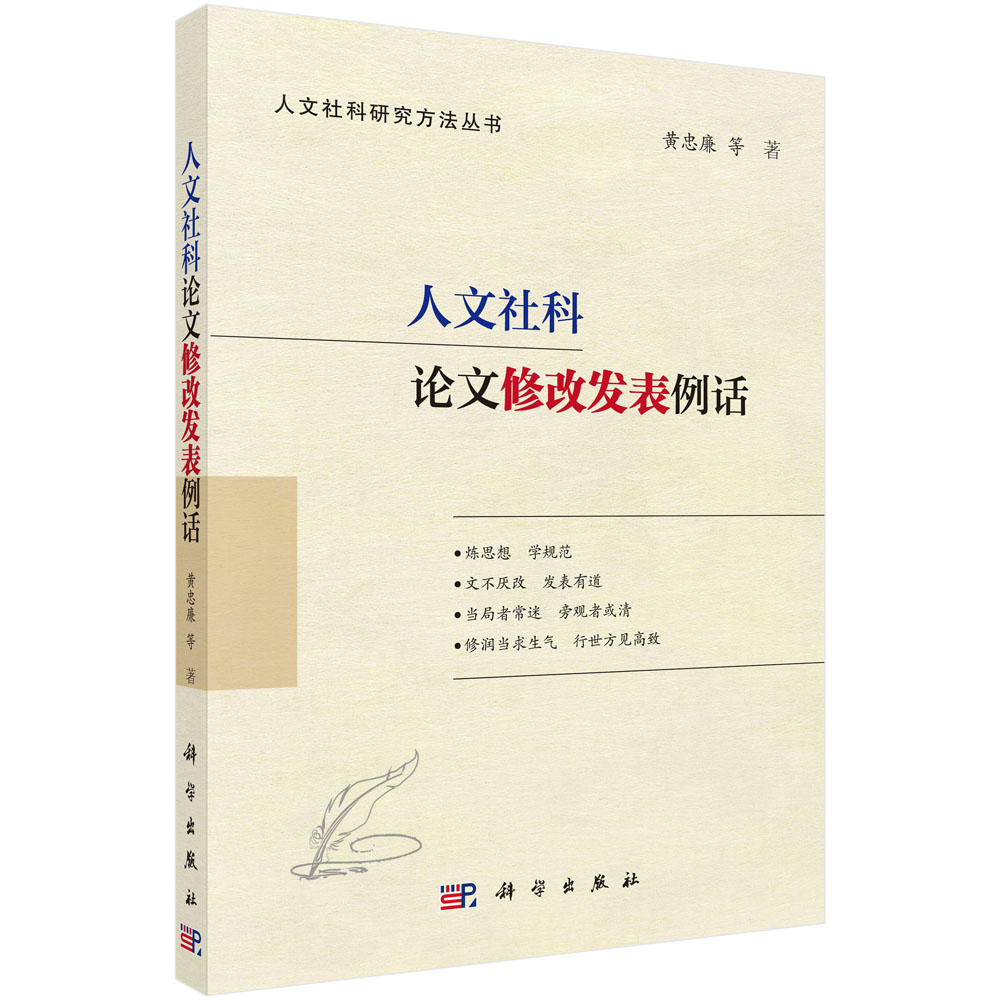

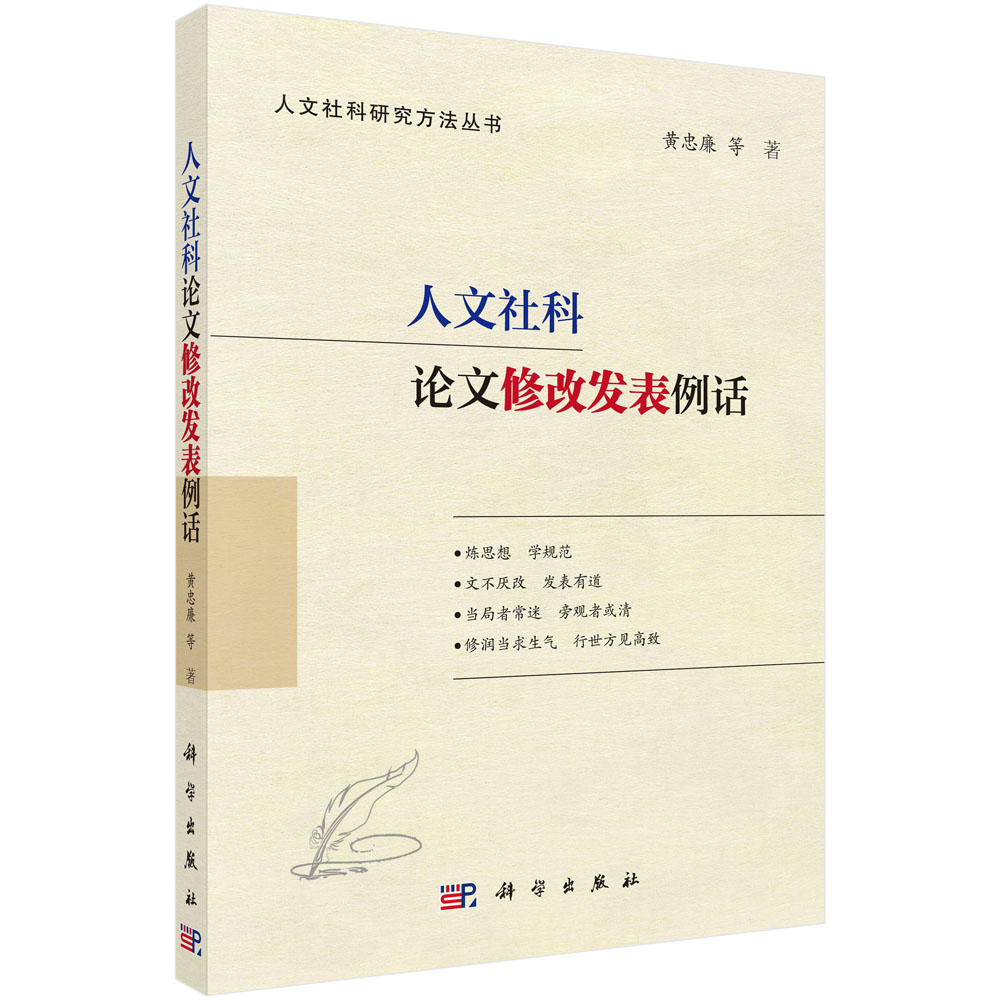

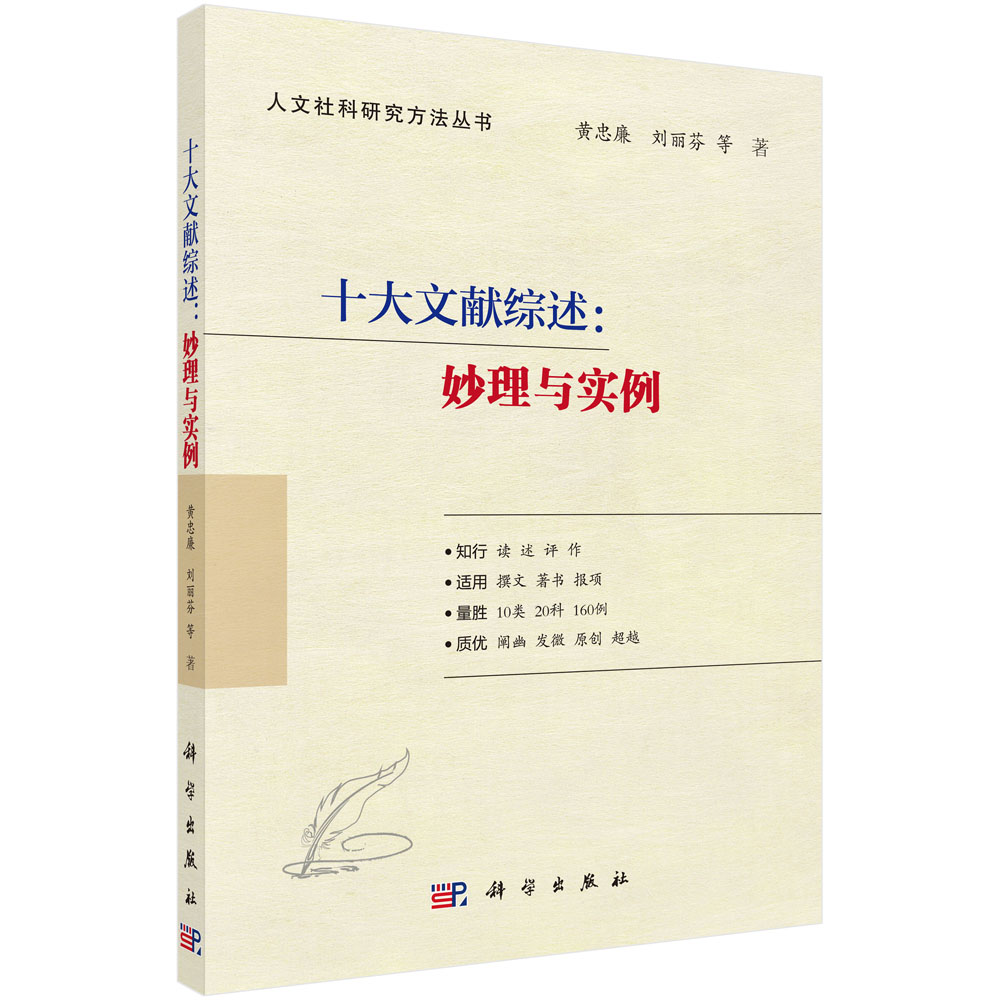


本书主要介绍如何使用功能强大的专业图像处理软件Photoshop进行照片编修,以及各种常见照片问题的解决之道。本书是作者多年来拍摄和后期处理经验的总结,从实用角度出发,将数码照片的专业处理方法按其效果细分为照片的修复、修饰、抠图、合成制作和特效制作等几大类,每一大类又包含若干技术细分项,其涉及的知识面广、技术难度较大。本书是上一版畅销图书的升级之作,不仅将软件版本提高到CS4版,更在保留上一版图书精华的基础上重新编辑整理并替换了近60%的实例,以确保读者能制作出更精美的效果、学到更实用的技法。本书共分6篇12章及1个附录,共计108个大实例。写作时按照从易到难、从局部到整体的形式编排,几乎囊括了处理数码照片的全部技法。每个实例都运用了Photoshop中不同的工具和功能进行制作,辅以通俗易懂的描述语言,使读者能轻松掌握照片的处理方法。同时在每个实例后面都设置了"关键技法",对制作该实例的重点和难点进行了归纳总结,便于读者查找和参考。
样章试读
- 暂时还没有任何用户评论
全部咨询(共0条问答)
- 暂时还没有任何用户咨询内容